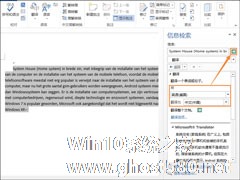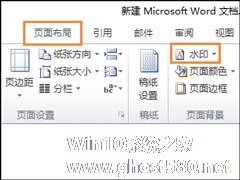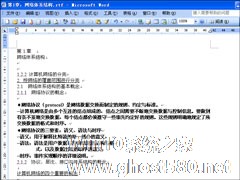-
Word在线翻译怎么使用?Word文档英文翻译成中文的方法
- 时间:2024-05-17 11:19:24
大家好,今天Win10系统之家小编给大家分享「Word在线翻译怎么使用?Word文档英文翻译成中文的方法」的知识,如果能碰巧解决你现在面临的问题,记得收藏本站或分享给你的好友们哟~,现在开始吧!
Word在线翻译怎么使用?在Word文档中有一项比较好用的翻译功能,可以翻译当前英文段落(或单词、全文)文字,之所以比较好用是因为机器翻译的英文很难达到人类语言表达的水平,具体操作过程见下文。
Word在线翻译怎么使用?
1、选中需要被翻译的句子,再点击“审阅”选项卡 → “翻译”小三角 → 翻译所选文字(或者翻译文档即是全文翻译)。
2、之后右侧会出现一个小窗口,我们选择将“英文”翻译为“中文”,再点击右上角的箭头(为什么不是下面的箭头?因为下面那个是本地翻译,上面的是在线翻译,更准确)。
3、之后在英文段落下面回车一次,再拉动右侧的窗口,点击“插入”即可完成翻译。

以上内容便是关于Word在线翻译怎么使用操作过程,除了中英文,还有其他语种也可以翻译。
以上就是关于「Word在线翻译怎么使用?Word文档英文翻译成中文的方法」的全部内容,本文讲解到这里啦,希望对大家有所帮助。如果你还想了解更多这方面的信息,记得收藏关注本站~
『本♀文来♀源Win10系统之家Www.gHosT580.neT!』
相关文章
-
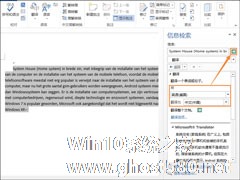
Word在线翻译怎么使用?在Word文档中有一项比较好用的翻译功能,可以翻译当前英文段落(或单词、全文)文字,之所以比较好用是因为机器翻译的英文很难达到人类语言表达的水平,具体操作过程见下文。
Word在线翻译怎么使用?
1、选中需要被翻译的句子,再点击“审阅”选项卡→“翻译”小三角→翻译所选文字(或者翻译文档即是全文翻译)。
2、之后右侧会出现一... -

WPS Word怎么翻译英文?使用wps编辑word文档怎么快速翻译英文?
WPSWord怎么翻译英文?使用wps编辑word文档怎么快速翻译英文?有很多时候我们用wps打开word文档会遇到一些英文,不认识的话可以使用软件里面的翻译功能进行翻译,也可以将中文翻译为英文,下面系统之家小编来讲讲具体的... -
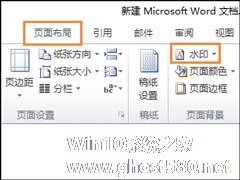
Word水印怎么添加?在Word文档中的水印其实是一个背景,但这个背景必须通过页面布局进行修改,普通操作是不能影响TA的。那如何给Word文档添加背景水印呢,请看下文步骤,按需使用。
Word水印怎么添加?
1、首先我们需要操作的就是需要在电脑桌面上点击【右键】→【新建】→【Word文档】;
2、桌面上创建好的Word文档;
3、然后我... -
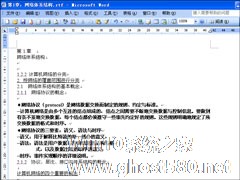
PPT文字怎么转化为Word文档?PPT转Word的方法介绍
PPT转Word该怎么做?日常工作中,有许多事需要用户自己去处理,比如有一大批PPT文档等待着被放在Word文档中,又比如急需多个PPT里面的一段话,复制过于麻烦~使用以下任意一种方法,就可以将PPT转化为Word文档。
PPT转Word的方法介绍:
方法一、利用大纲视图
打开PPT演示文稿,单击“大纲”,在左侧“幻灯片/大纲”任务窗格的“大纲”选...